Een modelgestuurde app maken met de app-ontwerper
In dit artikel leert u de basisprincipes van het maken van een modelgestuurde app die kan worden gedeeld en gedistribueerd naar andere omgevingen.
Vereisten
Controleer de beschikbaarheid van de volgende vereisten voordat u begint met het maken van een modelgestuurde app:
- Een Power Platform-omgeving die wordt gebruikt voor app-ontwikkeling.
- Beveiligingsrollen van omgevingsmaker, systeembeheerder of systeemaanpasser.
Ga voor meer informatie naar de volgende artikelen:
Een app maken
Selecteer op de Power Apps-startpagina de optie Oplossingen in het linkernavigatievenster. Als het item zich niet in het deelvenster van het zijpaneel bevindt, selecteert u …Meer en selecteert u vervolgens het gewenste item.
Open een onbeheerde oplossing of maak een nieuwe oplossing.
Notitie
Onbeheerde oplossingen kunnen worden geïdentificeerd wanneer de oplossing een Nee in de kolom Beheerd heeft.
Hoewel de Standaardoplossing een onbeheerde oplossing is, wordt het in de meeste gevallen niet aanbevolen om aanpassingen in de standaardoplossing te maken of te bewerken.
Selecteer Nieuw>App>Modelgestuurde app.
Voer in het dialoogvenster Nieuwe modelgestuurde app een Naam en desgewenst een Beschrijving voor de weergave in en selecteer vervolgens Maken.
Selecteer op de opdrachtbalk van de appontwerper Pagina toevoegen, selecteer op het scherm Nieuwe pagina de optie Dataverse-tabel en selecteer vervolgens Volgende.
Selecteer in de lijst met tabellen Account, selecteer Contactpersoon en selecteer vervolgens Toevoegen.
De indeling van de app wordt weergegeven op het linkerdeelvenster Pagina's onder Navigatie.
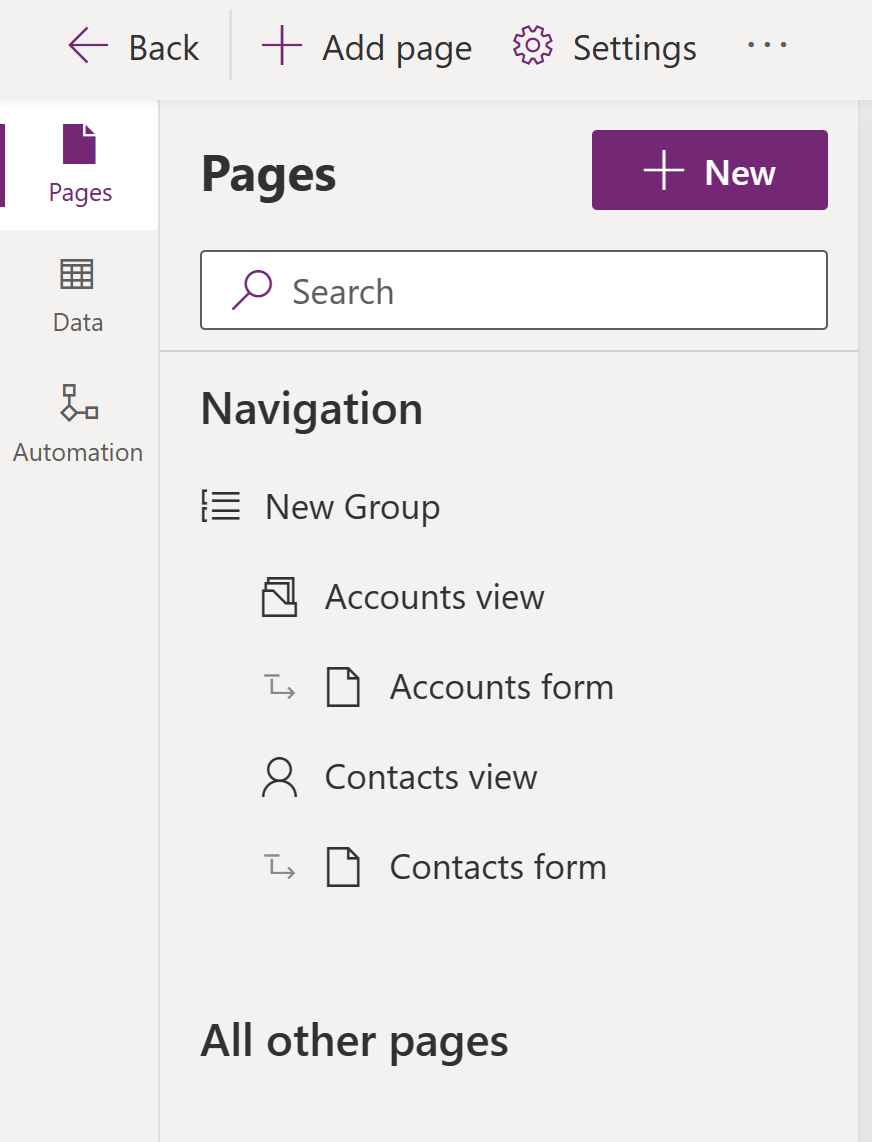
U ziet dat het voorbeeldvenster uw app weergeeft. Wanneer u een onderdeel selecteert, zoals het formulier Accounts, heeft dit invloed op wat er in de voorbeeld- en eigenschappenvensters wordt weergegeven. Als uw omgeving gegevens bevat waartoe u toegang heeft om te bekijken, verschijnen die ook in het voorbeeld.

Selecteer Opslaan en vervolgens Publiceren om uw app op te slaan en te publiceren.
Als u wilt zien hoe de app werkt in een volledig browservenster, selecteert u op de opdrachtbalk Afspelen.
Een app-beschrijving maken met AI Copilot (preview)
[Deze sectie maakt deel uit van de voorlopige documentatie en kan nog veranderen.]
Als uw app zich in een beheerde omgeving bevindt, kunt u AI gebruiken om u te helpen een beschrijving voor uw app te maken.
Belangrijk
- Dit is een preview-functie.
- Preview-functies zijn niet bedoeld voor productiegebruik en bieden mogelijk beperkte functionaliteit. Deze functies zijn beschikbaar voorafgaand aan een officiële release, zodat klanten vroeg toegang kunnen krijgen en feedback kunnen geven.
- Als u deze mogelijkheid wilt gebruiken, moet uw app zich in een beheerde omgeving bevinden.
- Preview-functies zijn niet bedoeld voor productiegebruik en bieden mogelijk beperkte functionaliteit. Deze functies zijn beschikbaar vóór een officiële release zodat klanten vroeg toegang kunnen krijgen en feedback kunnen geven.
- Ga voor meer informatie naar onze preview-voorwaarden.
- Deze mogelijkheid wordt mogelijk gemaakt door Azure OpenAI Service.
- Deze mogelijkheid wordt uitgerold en is mogelijk nog niet beschikbaar in uw regio.
- Deze mogelijkheid kan onderworpen zijn aan gebruikslimieten of capaciteitsbeperking.
- Voor meer informatie over de mogelijkheden en beperkingen van AI-gestuurde en Copilot-functies in Power Apps gaat u naar Veelgestelde vragen over verantwoorde AI voor Power Apps
Wanneer u uw app opslaat en publiceert, selecteert u in het dialoogvenster Publiceren de optie Beschrijvingen maken met behulp van AI om uw huidige beschrijving te vervangen. Als uw app geen beschrijving heeft, genereert Copilot er een voor u.
U kunt ook een appbeschrijving genereren in de appontwerper door naar het tabblad Instellingen>Algemeen te gaan. Onder Beschrijving selecteert u Beschrijvingen maken met behulp van AI.
Voor informatie over de AI-impact van de Power Apps-functie app-beschrijvingen genereren met Copilot, gaat u naar Veelgestelde vragen over app-beschrijvingen genereren met Copilot.
Door AI gegenereerde beschrijvingen van apps inschakelen of uitschakelen
De beschrijvingen die door AI in de app worden gegenereerd, worden beheerd via een instelling in het Power Platform-beheercentrum.
- Ga naar https://admin.powerplatform.microsoft.com/environments.
- Selecteer een omgeving en selecteer vervolgens Beheerde omgevingen bewerken.
- Selecteer onder het gedeelte met de titel Door AI-gegenereerde app-beschrijvingen inschakelen de optie Door AI-gegenereerde app-beschrijvingen, of hef de selectie op.
- Selecteer Opslaan.
Wis de browsercache en sluit alle actieve PowerApps-browservensters (make.powerapps.com). De functie is nu in- of uitgeschakeld.